Comment réparer un iPhone bloqué après une mise à jour d'iOS 17/iOS 16/iOS 15
Sep 23, 2024 • Déposé à: Réparer les Problèmes Appareils Mobiles • Des solutions éprouvées
Les versions bêtas d'iOS 17 sont arrivées pour les iPhones et les iPads. Leur sortie s'accompagne d'une clameur parmi les enthousiastes désireux d'essayer leurs dernières et meilleures fonctionnalités. Mais il y a un problème : iOS 17 est encore un logiciel bêta, et les versions bêtas sont connues pour leurs instabilités et leurs bugs, souvent très gênants. Si vous avez mis à jour votre iPhone vers iOS 17 et qu'il s'est bloqué après la mise à jour iOS 17, voici ce qu'il faut faire pour résoudre le problème.

Partie I: Quelles sont les nouveautés d'iOS 17 ?
Commençons par ce que le nouvel iOS 17 apporte aux utilisateurs d'iPhones compatibles. Cette année, de nombreuses améliorations ont été apportées en matière d'accessibilité, ainsi que de nouvelles fonctionnalités utiles que les utilisateurs apprécieront.
Nouvelle présentation des contacts et des affiches de contact
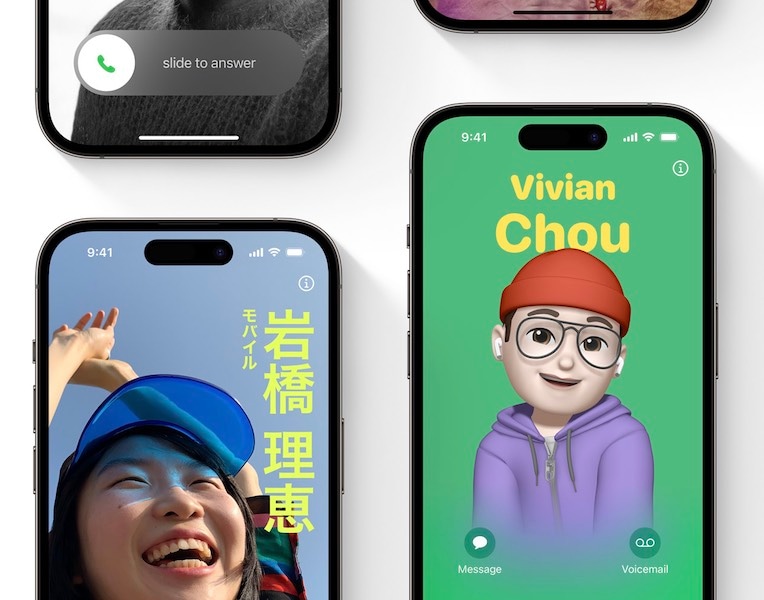
Avec iOS 17, lorsque vous appuyez sur un contact, vous constatez que la mise en page a été améliorée et que l'accent a été mis sur l'aspect visuel. En effet, iOS 17 apporte maintenant des icônes que vous pouvez définir et personnaliser pour chacun de vos contacts, tout comme vous le faites pour l'écran d'accueil d'iOS. En plus de cela et pour aller plus loin que la façon dont vous voyez vos contacts lorsqu'ils appellent, avec iOS 17, vous pouvez définir ce que les autres voient lorsque vous les appelez !
Nouvelle application pour le journal
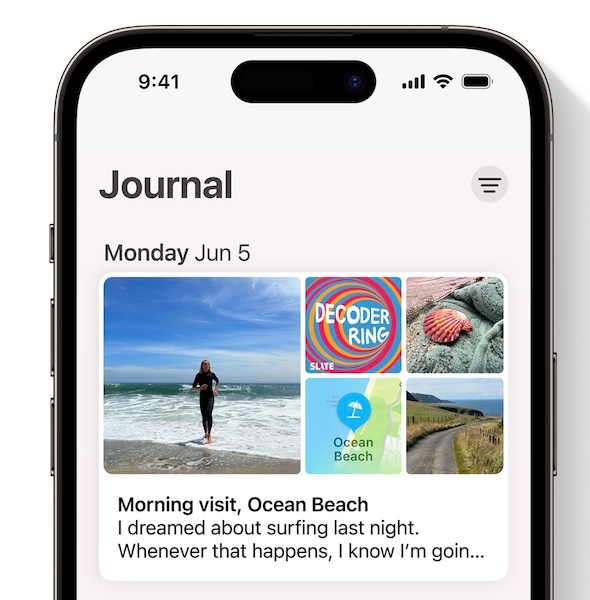
iOS 17 comprendra une nouvelle application Carnet de bord qui, avec l'intégration des fonctions de santé mentale et de pleine conscience pour l'application Santé, aidera les utilisateurs à prendre conscience de leur santé mentale et à prendre des habitudes saines, capables d'apporter un peu de calme dans le chaos habituel de nos vies. L'application Carnet de bord devrait arriver dans le courant de l'année, très probablement avec la sortie de la version 17.1 d'iOS.
Mode veille

iOS 17 apporte un nouveau mode Veille pour les utilisateurs qui utilisent une table de nuit avec leurs iPhones. Désormais, si un iPhone est en charge et à l'horizontale (sur une table de nuit, par exemple), il passera en mode veille personnalisable, ce qui vous permettra d'obtenir les informations souhaitées en un coup d'œil.
Amélioration de l'application Messages
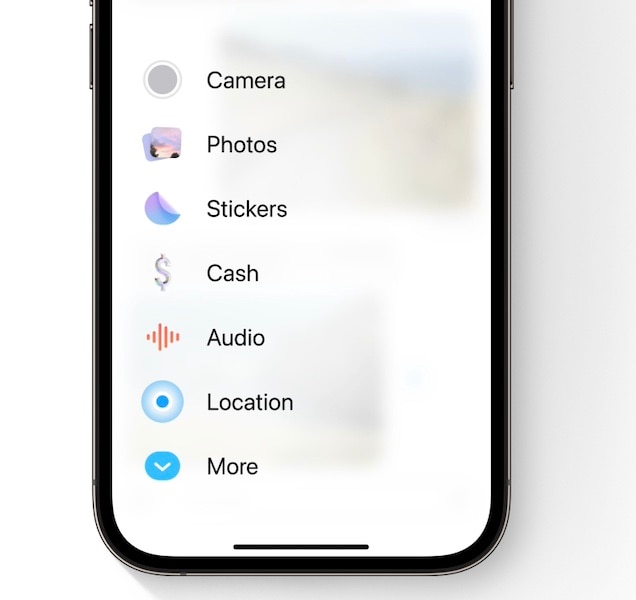
L'application Messages bénéficiera d'améliorations de la convivialité et d'ajouts de fonctionnalités cet automne avec iOS 17. Il existe une nouvelle façon plus pratique d'afficher ce que vous envoyez le plus, par exemple, des autocollants, des vidéos, des photos, etc. et vous pouvez utiliser de nouveaux filtres de recherche pour trouver un élément spécifique encore plus rapidement.
Messages audio et vidéo dans FaceTime
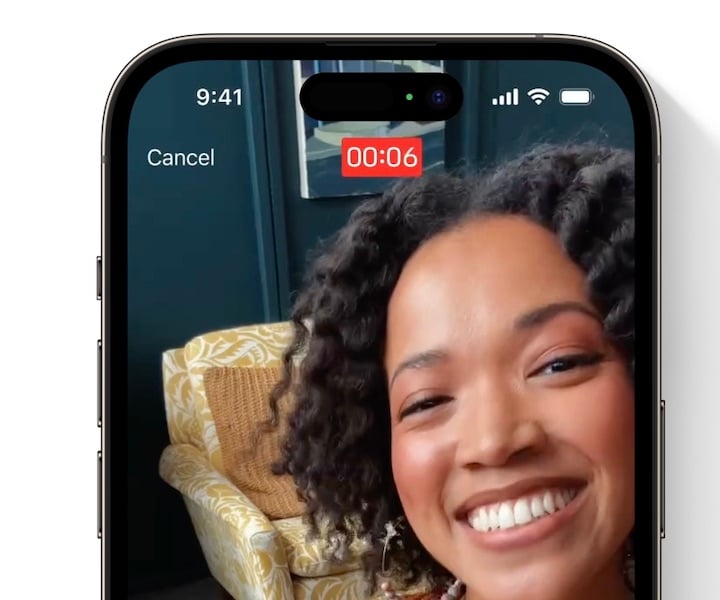
Même FaceTime a reçu une mise à jour très attendue dans iOS 17, avec une nouvelle possibilité d'envoyer des messages audio et vidéo lorsque l'utilisateur à l'autre bout du fil ne répond pas à votre appel FaceTime.
Autres améliorations notables
- -Plusieurs autres améliorations et ajouts ont été apportés aux technologies SharePlay et AirDrop.
- -Les widgets sont désormais interactifs.
- -Amélioration de la correction automatique du clavier et des prédictions de texte.
- -Amélioration de la navigation privée dans Safari avec la nouvelle fonction "Profil".
- -Et bien plus encore.
iPhones compatibles
- -iPhone XR/ XS et plus,
- -iPhone SE (2ème génération et plus)).
Il y a tellement de choses à dire sur l'iOS 17 que cela nécessiterait un article à part entière ! Vous comprenez maintenant comment on peut être tenté d'essayer la nouvelle version bêta d'iOS 17. Cependant, si vous l'avez fait et que votre iPhone s'est bloqué après la mise à jour, nous sommes là pour vous aider.
Partie II: Pourquoi l'iPhone est-il bloqué ?
Un iPhone peut être bloqué pour un certain nombre de raisons, principalement d'ordre logiciel. Ce serait vraiment une malchance monumentale si votre iPhone était victime d'une défaillance matérielle alors que vous êtes en train de le mettre à jour, n'est-ce pas ? Les défaillances du logiciel peuvent inclure
- -une altération du logiciel téléchargé.
- -une altération survenant après le téléchargement ou lors du processus de mise à jour.
- -si le processus de mise à jour a été interrompu brusquement en raison de l'absence d'internet ou si le câble a été retiré.
Parfois, l'utilisation d'un câble tiers peut également être à l'origine d'un dysfonctionnement de l'iPhone, notamment lors d'une mise à jour - je parle d'expérience personnelle, ni plus ni moins !
Néanmoins, la plupart des problèmes mentionnés ci-dessus sont d'ordre logiciel et peuvent être résolus facilement à l'aide de l'outil approprié.
Partie III : 3 façons de débloquer l'iPhone après la mise à jour vers iOS 17
Pour vous aider à débloquer rapidement votre iPhone, voici deux façons de résoudre le problème. Tout d'abord, essayez de forcer le redémarrage de l'iPhone pour voir s'il redémarre. Vous pourrez ensuite procéder à une nouvelle mise à jour. Si cela ne suffit pas, la deuxième méthode vous propose un outil que vous pouvez utiliser pour résoudre les problèmes d'iPhone bloqué après une mise à jour d'iOS, et ce, sans perte de données.
III.I: Forcer le redémarrage de l'iPhone
Tout d'abord, l'iPhone SE (2eme génération) et les iPhones XR et supérieurs sont compatibles avec iOS 17. Pour effectuer un redémarrage forcé sur ces appareils :
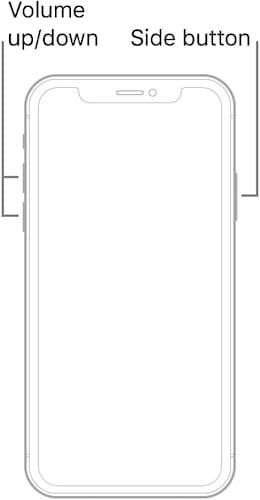
Etape 1: Appuyez une fois sur le bouton d'augmentation du volume.
Etape 2: Appuyez une fois sur le bouton de réduction du volume.
Etape 3: Appuyez sur le bouton latéral (le bouton d'alimentation) et maintenez-le enfoncé jusqu'à ce que l'iPhone redémarre.
En général, ce processus suffit à redémarrer votre iPhone qui ne répond plus du tout, ce qui vous laisse penser qu'il est bloqué.
III.II: Débloquer l'iPhone sans perte de données - Dr.Fone Réparation du système (iOS)
Parfois, les solutions mentionnées ci-dessus ne suffisent pas. Le système d'exploitation de l'iPhone peut être corrompu à un certain niveau ou encore bloqué d'une manière qui nécessite la réinstallation d'iOS. Nous savons tous qu'emmener l'iPhone dans une boutique Apple, c'est perdre du temps avec un rendez-vous et s'exposer à une perte de données, car le système d'exploitation sera entièrement restauré. Et si nous vous montrions comment débloquer l'iPhone sans perte de données ?
Qu'est-ce que Dr.Fone ?
Dr.Fone est une application multi-usages que vous pouvez utiliser pour résoudre la plupart des problèmes que vous pouvez rencontrer chaque jour avec vos appareils. Ces problèmes sont généralement relatifs aux logiciels (donc réparables) et peuvent se présenter comme des problèmes matériels (boutons qui ne répondent pas, écran noir de la mort, écran blanc, etc.), mais qui peuvent faire paniquer même le plus prudent. Sachez que Dr.Fone peut réparer rapidement votre iPhone en quelques clics ! Autrement, si votre appareil est bloqué après la mise à jour vers iOS 17, Dr.Fone peut vous aider !
Comment débloquer l'iPhone après une mise à jour d'iOS sans perte de données à l'aide de Dr.Fone
Voici comment débloquer rapidement votre iPhone avec la fonctionnalité Dr. Fone Réparation du système (iOS) sans perte de données.
Pour commencer, téléchargez Dr.Fone ici à partir du site web ou cliquez sur le bouton ci-dessous pour télécharger directement et installer l'application sur votre ordinateur.
Etape 1: Lancez l'application Dr.Fone.

Etape 2: Cliquez sur Réparation du système et vous aurez l'écran ci-dessous. Cliquez sur iPhone.

Etape 3:Sélectionnez Réparer iOS.

Etape 4: Comme il s'agit de débloquer un iPhone sans perte de données, sélectionnez le mode de réparation standard qui répare iOS sans perte de données.

Etape 5: Mettez votre iPhone en mode de récupération en suivant les instructions fournies. Notez qu'il est possible que vous ne voyiez pas cet écran si l'iPhone est déjà en mode récupération.

Etape 6: Ensuite, Dr.Fone vous proposera des options de téléchargement pour les versions iOS disponibles pour votre modèle d'iPhone. Cliquez sur Télécharger pour commencer à télécharger le micrologiciel d'Apple.

Etape 7: Une fois le téléchargement terminé et Dr.Fone prêt à débloquer votre iPhone, l'écran ci-dessous s'affiche et vous devez cliquer sur Réparer maintenant pour lancer le processus.

Une fois la réparation terminée, Dr.Fone affiche le message indiquant le statut final et vous pouvez cliquer sur Terminé.

III.III: Utiliser iTunes ou Finder pour débloquer l'iPhone après la mise à jour d'iOS 17
Vous pouvez également débloquer votre iPhone à l'aide de Finder ou d'iTunes, mais ce processus réinitialisera totalement votre iPhone et vous perdrez toutes les données non sauvegardées.
Etape 1: Utilisez un câble de données Apple original pour connecter votre iPhone à un Mac ou à un PC.
Etape 2:Lancez iTunes sur votre PC Windows ou votre Mac (s'il s'agit d'un macOS plus ancien) ou Finder sur les versions plus récentes de macOS.
Votre iPhone sera probablement détecté en mode de récupération. Si ce n'est pas le cas, voici comment passer en mode récupération sur votre iPhone :
Etape 1: Lorsque votre iPhone est connecté à votre ordinateur, appuyez sur le bouton d'augmentation du volume, puis sur le bouton de diminution du volume, et maintenez le bouton latéral enfoncé jusqu'à ce que s'affiche le graphique du mode de récupération.
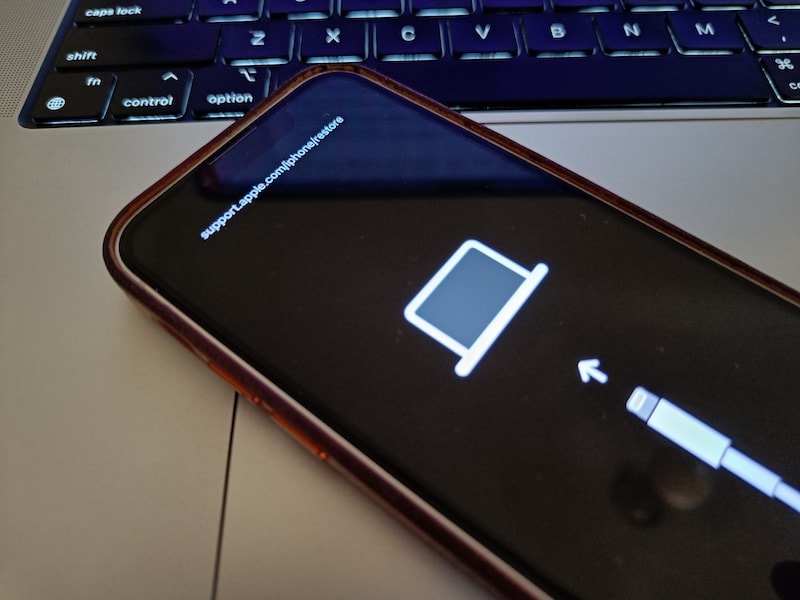
Votre iTunes ou Finder, quant à lui, affichera ceci :
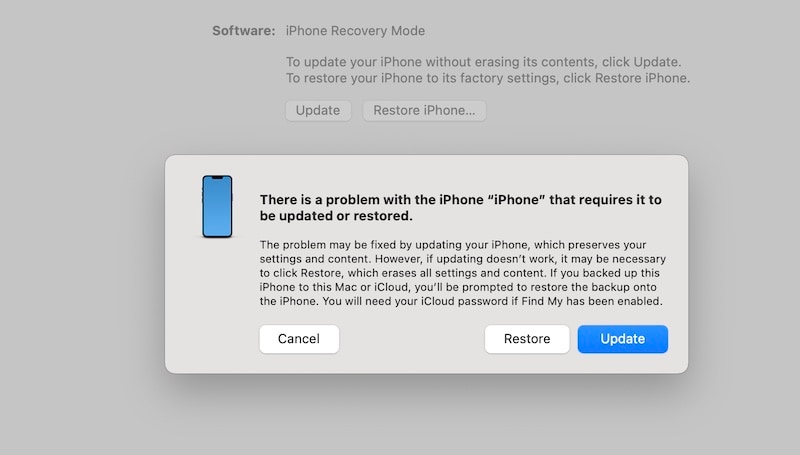
Etape 3: Cliquez sur Restaurer et suivez les instructions pour débloquer votre iPhone après la mise à jour iOS 17.
Conclusion
Somme toute, iOS 17 regorge de fonctionnalités et d'améliorations de la l'expérience utilisateurs qui ne manqueront pas de ravir tous les amateurs d'Apple. Cependant, si vous avez pris le train de la version bêta et que vous avez constaté que votre iPhone était bloqué pendant ou après la mise à jour d'iOS pour une raison ou une autre, ne vous inquiétez pas car vous pouvez obtenir de l'aide. Wondershare Dr.Fone vous guidera pas à pas pour débloquer rapidement votre précieux appareil iOS en quelques clics.
Problèmes iPhone
- iPhone bloqué
- 2. iPhone bloqué sur l'écran de chargement
- 2. iPhone bloqué sur SOS d'urgence
- 3. iPhone bloqué sur la configuration de l'ID Apple
- 4. iPhone bloqué sur la roue tournante
- 5. iPhone bloqué en mode de récupération
- 6. iPhone bloqué en mode de restauration
- 7. iPhone bloqué sur le logo Apple
- 8. iPhone clignotant sur le logo Apple
- iPhone gelé
- 1. iPhone qui gèle constamment
- 6. iPhone gelé pendant la mise à jour d'iOS 15
- 7. iPhone gelé pendant la mise à jour d'iOS 16
- iPhone ne s'allume pas/s'éteint pas
- 1. iPhone qui redémarre constamment
- 2. iPhone qui s'éteint constamment
- 3. iPhone qui ne s'éteint pas
- 4. iPhone qui ne s'allume pas
- Problèmes d'écran iPhone
- 3. Écran noir de la mort iPhone
- 4. Écran blanc de la mort iPhone
- 6. Écran qui clignote sur iPhone
- 7. Écran iPhone qui ne tourne pas
- 8. Écran tactile iPhone qui ne fonctionne pas
- 10. Écran iPhone en noir et blanc
- 11. Problème de point jaune iPhone
- Problèmes de services iPhone
- 2. Safari qui plante sur iPhone
- 3. Point d'accès iPhone qui ne s'affiche pas sur PC
- 4. Point d'accès iPhone qui ne fonctionne pas
- 5. Bluetooth iPhone qui ne fonctionne pas
- 6. Localisation iPhone incorrecte
- 8. Cartes iPhone qui ne fonctionnent pas
- 9. Google Maps qui ne fonctionne pas
- 11. AirDrop iPhone qui ne fonctionne pas
- Problèmes de fonctionnement iPhone
- 1. Haut-parleur iPhone qui ne fonctionne pas
- 2. FaceTime iPhone qui ne fonctionne pas
- 3. FaceTime en attente d'activation
- 4. Face ID ne fonctionne pas sur iPhone
- 5. Problèmes de réception iPhone
- 7. Démarrage rapide iPhone qui ne fonctionne pas
- 9. Capture d'écran iPhone qui ne fonctionne pas
- 13. Effets iMessage iPhone qui ne fonctionnent pas
- 14. Problème de détection de liquide iPhone
- Autres problèmes iPhone
- 1. Erreur 1100 inconnue d'iTunes
- 3. Erreur 4013 iPhone
- 4. Caméra frontale iPhone qui ne fonctionne pas
- 5. Erreur 11 d'iTunes
- 6. Ne pas déranger dans les paramètres de l'iPhone
- 7. Capteur de proximité de l'iPhone par vous-même
- 9. Accessoire qui ne peut pas être pris en charge
- 10. Résoudre les problèmes de GPS sur l'iPhone
- 11. Mode d'économie d'énergie sur l'iPhone
- ● Gérer, Transférer et Récupérer des données
- ● Déverrouiller l'écran, verrouillage d'activation, contourner FRP
- ● Résoudre la plupart des problèmes iOS et Android
- Essai Gratuit Essai Gratuit Essai Gratuit Essai Gratuit




Blandine Moreau
staff Editor